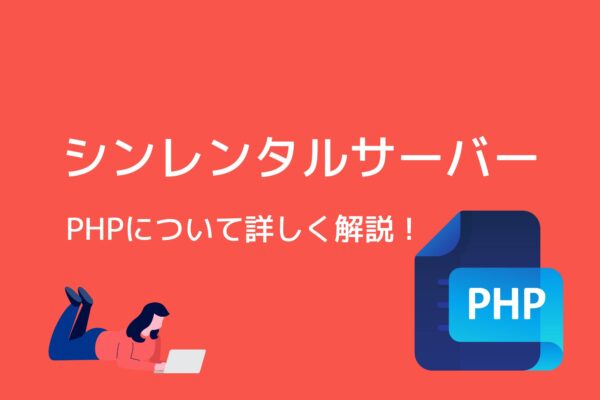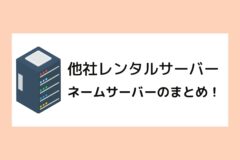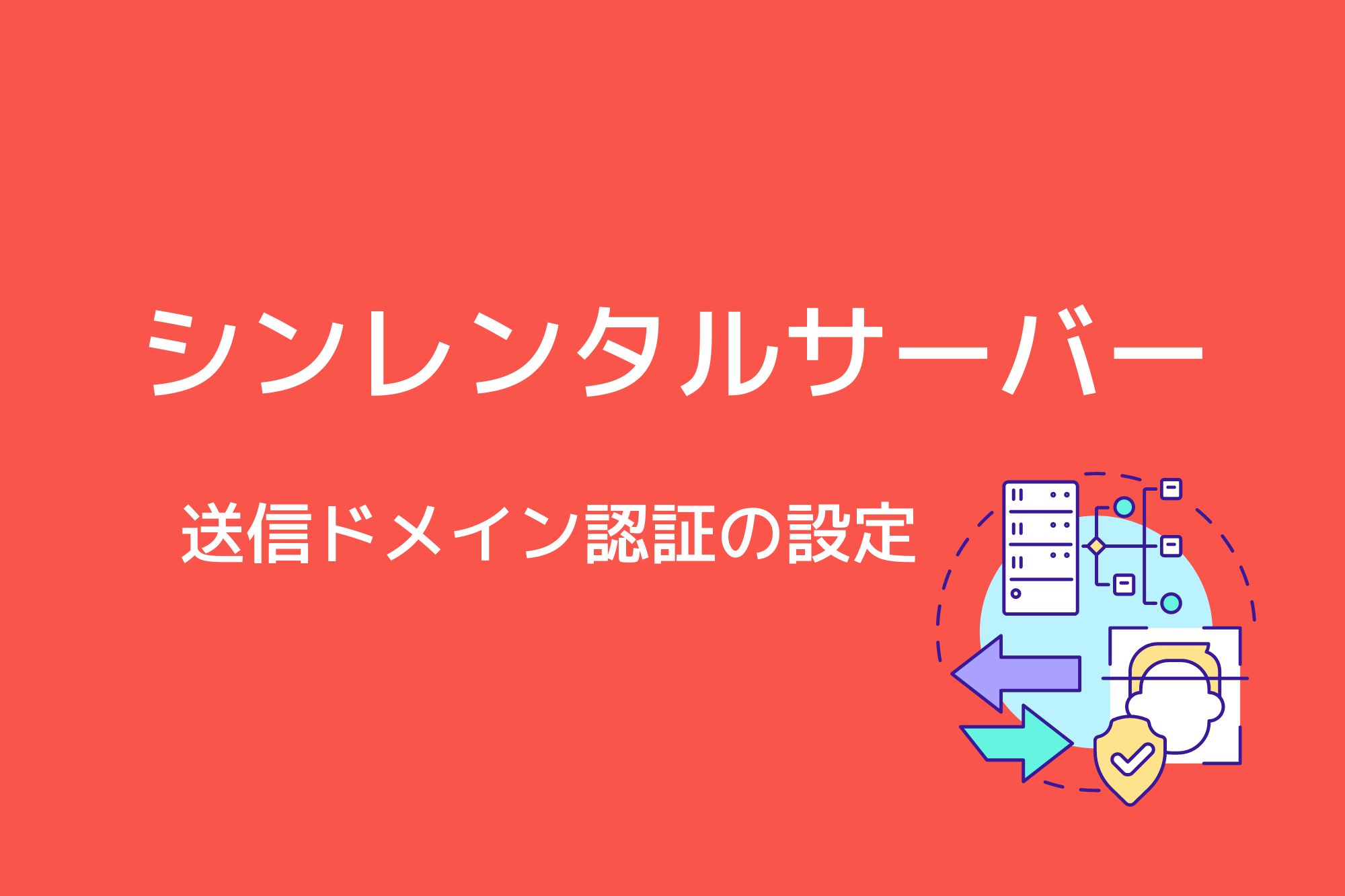
今回は、シンレンタルサーバーでSPF、DKIM、DMARCのレコードを設定する方法を紹介します。
SPF、DKIM、DMARCは送信ドメイン認証と呼ばれる技術で、なりすましメールやメールの改ざんなどの対策に有効です。
シンレンタルサーバーについて詳しく知りたい方は、こちらの記事も合わせてチェックしてください。
SPF、DKIM、DMARCの設定方法
SPF、DKIM、DMARCに対応するには、SPFレコード、DKIMレコード、DMARCレコードをそれぞれ追加する必要があります。
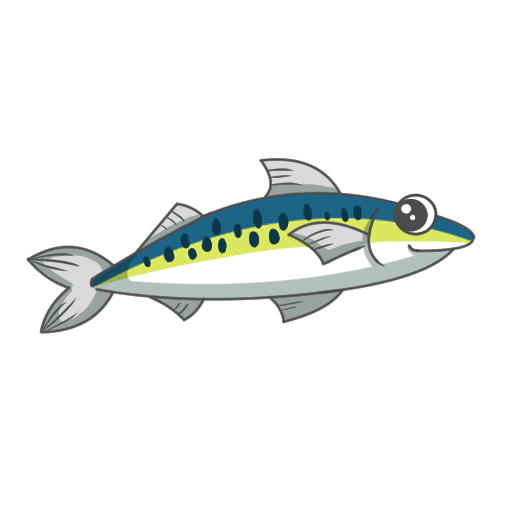
ですが、シンレンタルサーバーの場合、ドメイン追加時に標準で追加されています。
その為、手動で尽かする必要はありません。
実際に、SPFレコード、DKIMレコード、DMARCレコードの3つのレコードが追加されているか確認してみましょう。
まずは、シンレンタルサーバーのサーバーパネルへログインしてください。
https://secure.wpx.ne.jp/wpxapanel/login/wpxserver/server/
↓
サーバーパネルのトップ画面が開くので、「DNSレコード設定」というメニューを選択してください。
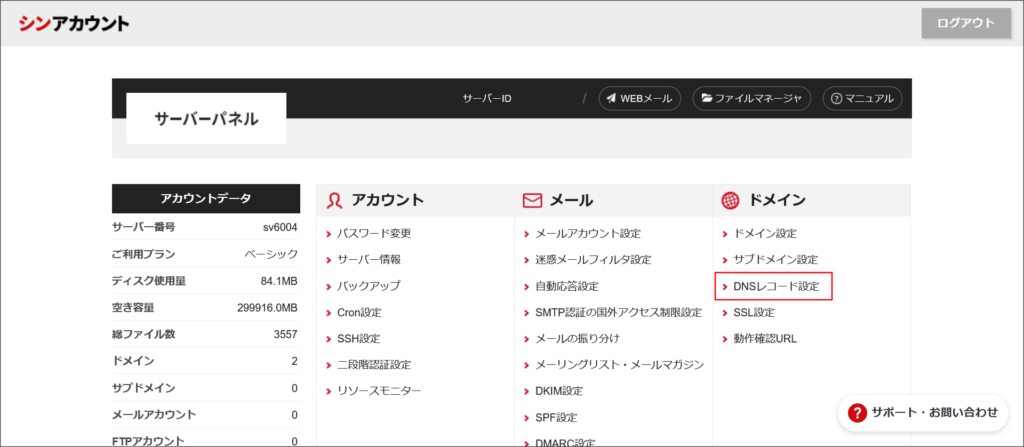
↓
ドメイン選択の画面が開くので、DNSレコードを確認したいドメインを選択してください。
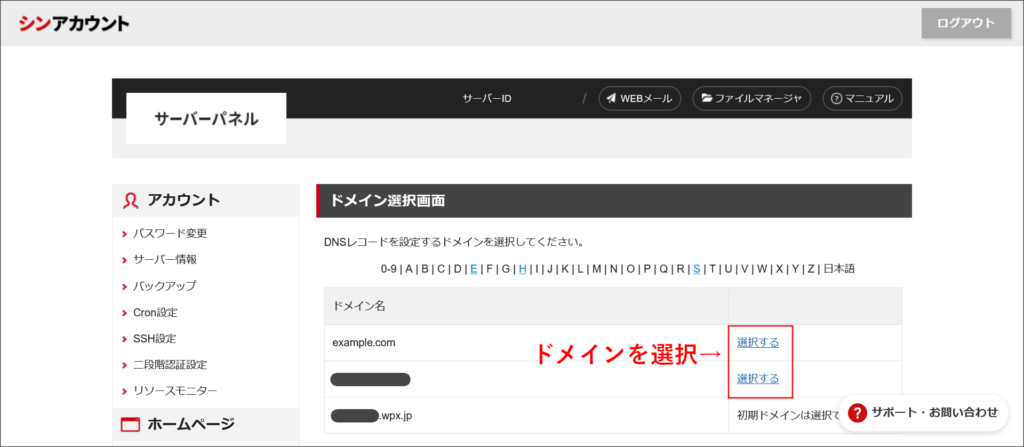
↓
DNSレコード設定画面が開くので、「DNSレコード一覧」のタブに切り替えてください。
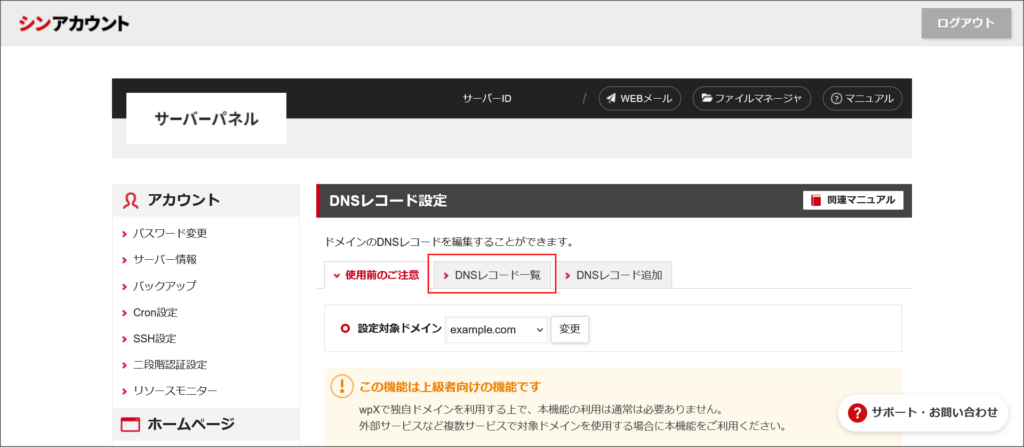
↓
これで該当ドメインのDNSレコードを確認できます。
この中にSPFレコード、DKIMレコード、DMARCレコードが追加されていればOKです。
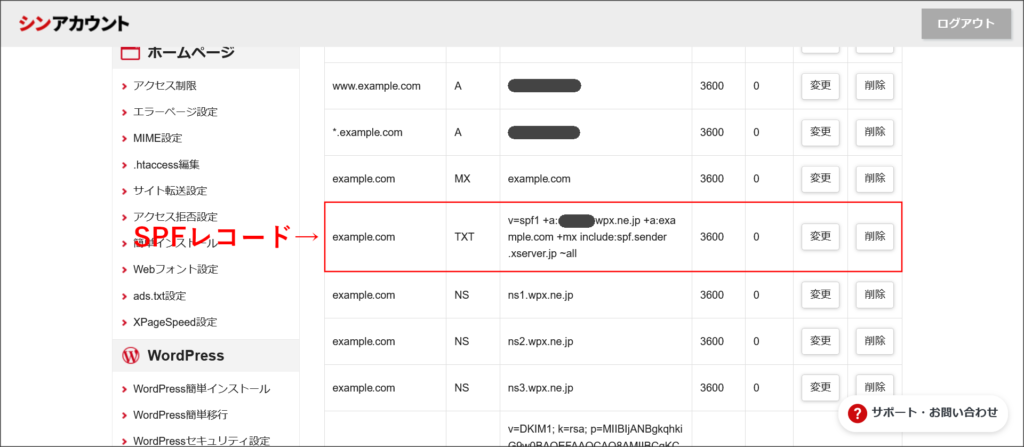
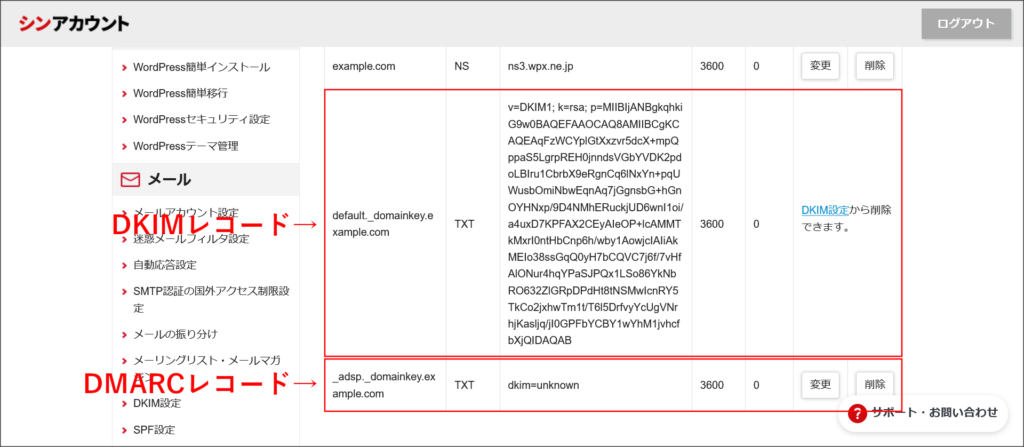
ただ、シンレンタルサーバーを申し込まれたタイミングによっては追加されていない可能性もあります。
その場合は、サーバーパネル上の「SPF設定」「DKIM設定」「DMARC設定」メニューから簡単に追加することができます。
↓
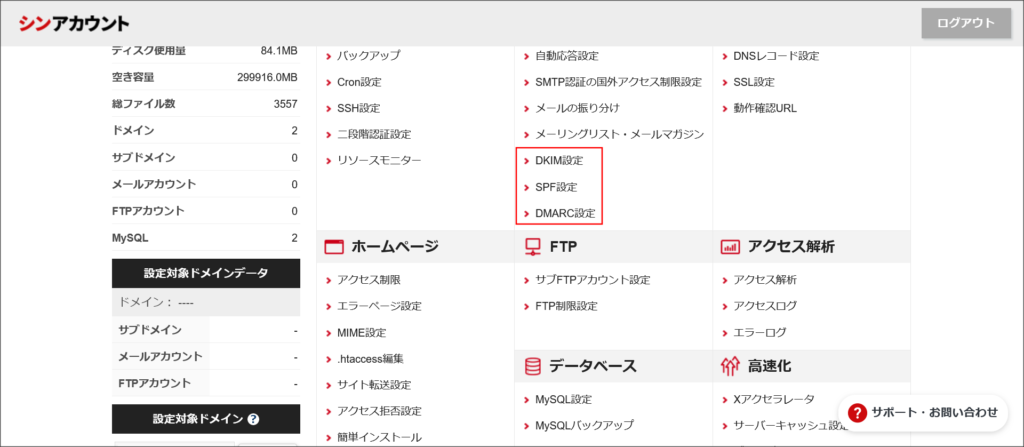
最後に
今回は、シンレンタルサーバーで送信ドメイン認証(SPF、DKIM、DMARC)に対応するための方法を紹介しました。
といっても、シンレンタルサーバーでは、ドメイン設定時にSPF、DKIM、DMARCの3つのレコードが追加されています。
その為、利用者自身が追加する必要はありません。
ただ、追加されていない可能性もあります。
まずは、DNSレコードを確認して、追加されていなければ手動で設定してください。
といっても、シンレンタルサーバーではサーバーパネル上から簡単に追加することができるので、サーバーの専門的な知識は不要です。